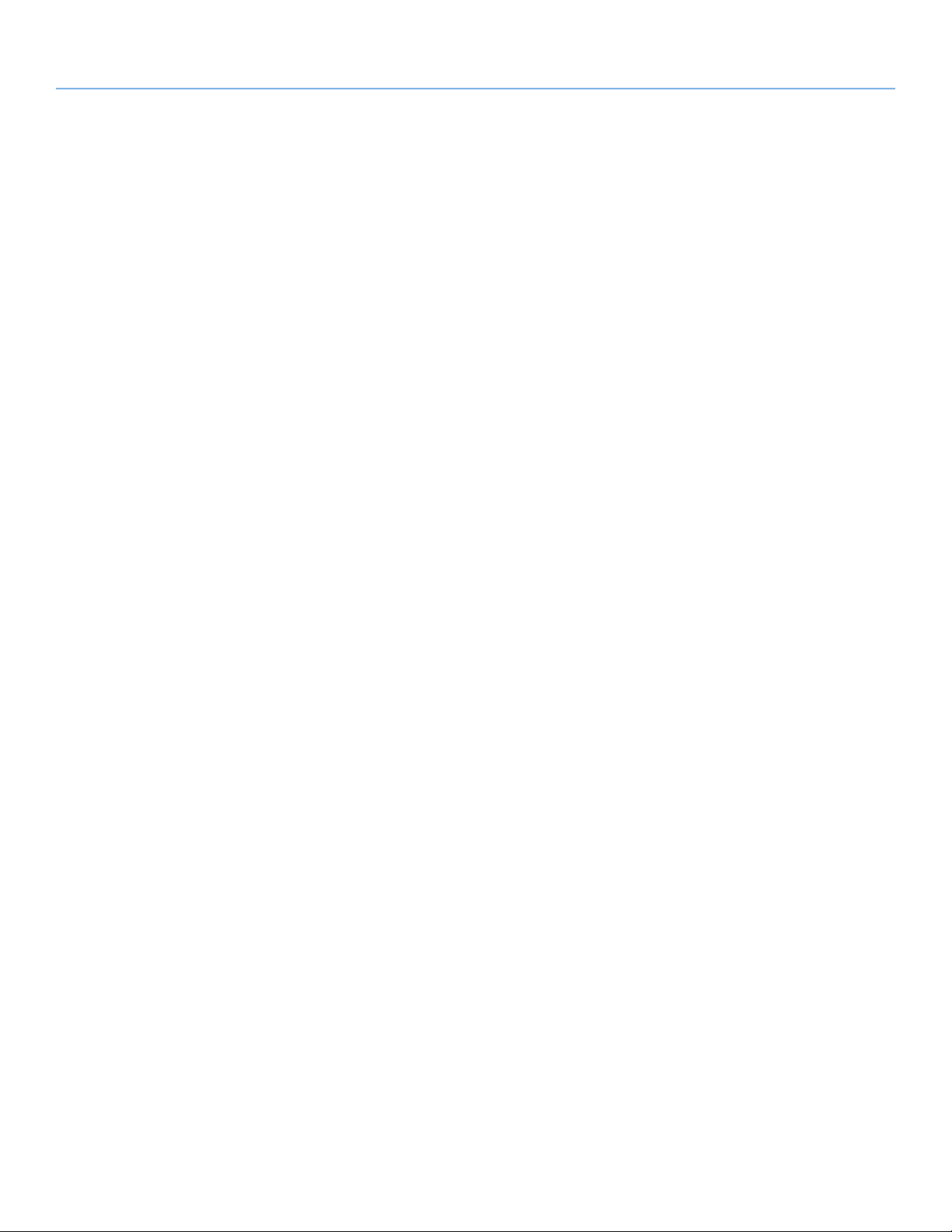
LaCie Network Space 2 • DESIGN BY NEIL POULTON Inhaltsverzeichnis
Benutzerhandbuch Seite 1
Inhaltsverzeichnis
1. Einführung .................................................................................................................. 6
1.1. Mindestsystemvoraussetzungen ...................................................................................................... 7
1.1.1. Windows-Benutzer ............................................................................................................ 7
1.1.2. Mac-Benutzer ...................................................................................................................7
1.1.3. Linux-Benutzer .................................................................................................................. 7
1.2. Packungsinhalt .............................................................................................................................8
1.3. Laufwerksansichten .......................................................................................................................9
1.3.1. Vorderseite....................................................................................................................... 9
1.3.2. Rückseite ......................................................................................................................... 9
1.4. LED-Status .................................................................................................................................. 10
2. Anschließen an ein Heimnetzwerk ............................................................................ 11
2.1. SCHRITT 1: Anschließen des Ethernet-Kabels ................................................................................ 12
2.2. SCHRITT 2: Einschalten des Laufwerks .......................................................................................... 13
2.3. SCHRITT 3: Anschließen mit LaCie Network Assistant ..................................................................... 14
2.4. SCHRITT 4: Ausführen des Setup-Assistenten ................................................................................. 16
2.5. Funktionen für die Einschalttaste................................................................................................... 17
2.6. Zuweisen einer statischen IP-Adresse ............................................................................................ 18
3. Zugriff auf Dateien und Übertragen von Dateien ...................................................... 19
3.1. Informationen über Freigaben ...................................................................................................... 19
3.2. Zugriff auf Freigaben mit LaCie Network Assistant ......................................................................... 20
3.2.1. Benutzerwechsel ............................................................................................................. 22
3.2.2. Zuordnen von freigegebenen Ordnern ............................................................................. 23
3.3. Zugriff auf Freigaben mit dem Dateibrowser .................................................................................. 24
3.3.1. Informationen über den Dateibrowser............................................................................... 24
3.4. Zugreifen auf Freigaben über USB................................................................................................ 25
3.4.1. SCHRITT 1: Anschließen des USB-Kabels .......................................................................... 26
3.4.2. SCHRITT 2: Einschalten des Laufwerks .............................................................................. 27
3.4.3. Trennen der USB-Verbindung .......................................................................................... 28
3.5. Zugriff auf Freigaben per FTP ....................................................................................................... 29
3.6. Multimediaserver ........................................................................................................................30
3.7. iTunes-Musikserver ...................................................................................................................... 30
4. Verwalten des LaCie Network Space 2 ...................................................................... 31
4.1. Dashboard: Accessing (Aufrufen) .................................................................................................. 32
4.1.1. Aufrufen mit LaCie Network Assistant ............................................................................... 32
4.1.2. Aufrufen mit einem Browser ............................................................................................. 32
4.2. Dashboard: Welcome Page (Willkommensseite) ............................................................................ 33
4.3. Dashboard: Navigation ............................................................................................................... 33
4.4. Dashboard: Logging Out (Abmelden) ........................................................................................... 33
4.5. Dashboard: Users (Benutzer) ........................................................................................................ 33
4.5.1. Hinzufügen eines neuen Benutzers ................................................................................... 34
4.5.2. Löschen von Benutzerkonten ............................................................................................ 35
4.5.3. Bearbeiten eines Benutzerkontos ...................................................................................... 35
4.5.4. Aktivieren von Time Machine ........................................................................................... 35
4.6. Dashboard: Network (Netzwerk) ................................................................................................... 36
4.7. Dashboard: Eco Management (Energiesparverwaltung) .................................................................. 37
4.7.1. Wake-on-LAN-Funktion .................................................................................................. 38
4.8. Dashboard: General Settings (Allgemeine Einstellungen) ................................................................ 39
4.9. Dashboard: Support .................................................................................................................... 40
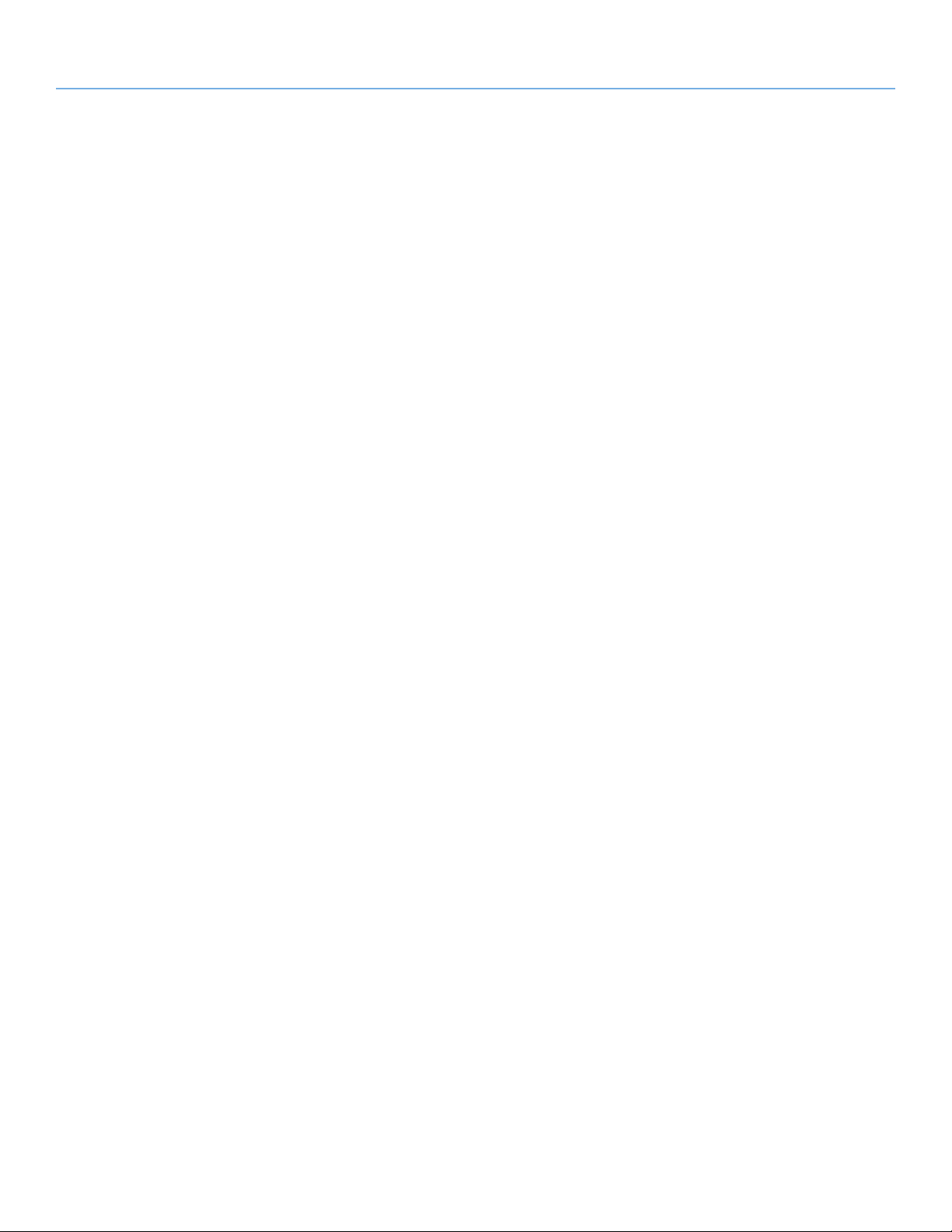
LaCie Network Space 2 • DESIGN BY NEIL POULTON Inhaltsverzeichnis
Benutzerhandbuch Seite 2
4.10. Dashboard: Download (Herunterladen) ........................................................................................ 41
4.10.1. Einstellungen auf der Downloadseite ................................................................................ 41
4.10.2. E-Mail-Benachrichtigungsereignisse ................................................................................. 42
4.11. Dashboard: Drive Information (Laufwerksinformationen) ................................................................. 43
4.11.1. Formatieren des Network Space 2 ................................................................................... 43
4.11.2. Ändern der Kapazität der USB-Freigabe ........................................................................... 44
4.12. Dashboard: Backup .................................................................................................................... 45
4.12.1. Erstellen eines Backupauftrags ......................................................................................... 45
4.12.2. Automatisches Backup für USB-Gerät ............................................................................... 46
4.13. Dashboard: Front USB Port (USB-Anschluss an der Vorderseite) ......................................................47
4.13.1. Anschließen einer externen Festplatte ............................................................................... 48
5. Technische Informationen ......................................................................................... 49
5.1. Optimieren von Datenübertragungen ........................................................................................... 49
6. Fehlersuche ............................................................................................................... 50
6.1. Systemprotokoll ..........................................................................................................................50
6.2. Handbuchaktualisierung .............................................................................................................. 50
6.3. Fehlersuche bei der USB-Verbindung ............................................................................................ 51
6.3.1. Mac-Benutzer ................................................................................................................. 51
6.3.2. Windows-Benutzer .......................................................................................................... 52
6.4. Fehlersuche bei der Netzwerkverbindung ......................................................................................55
7. Kontaktaufnahme mit dem Kundendienst ................................................................. 57
7.1. Der technische Kundendienst von LaCie ........................................................................................ 58
8. Garantieinformationen.............................................................................................. 59
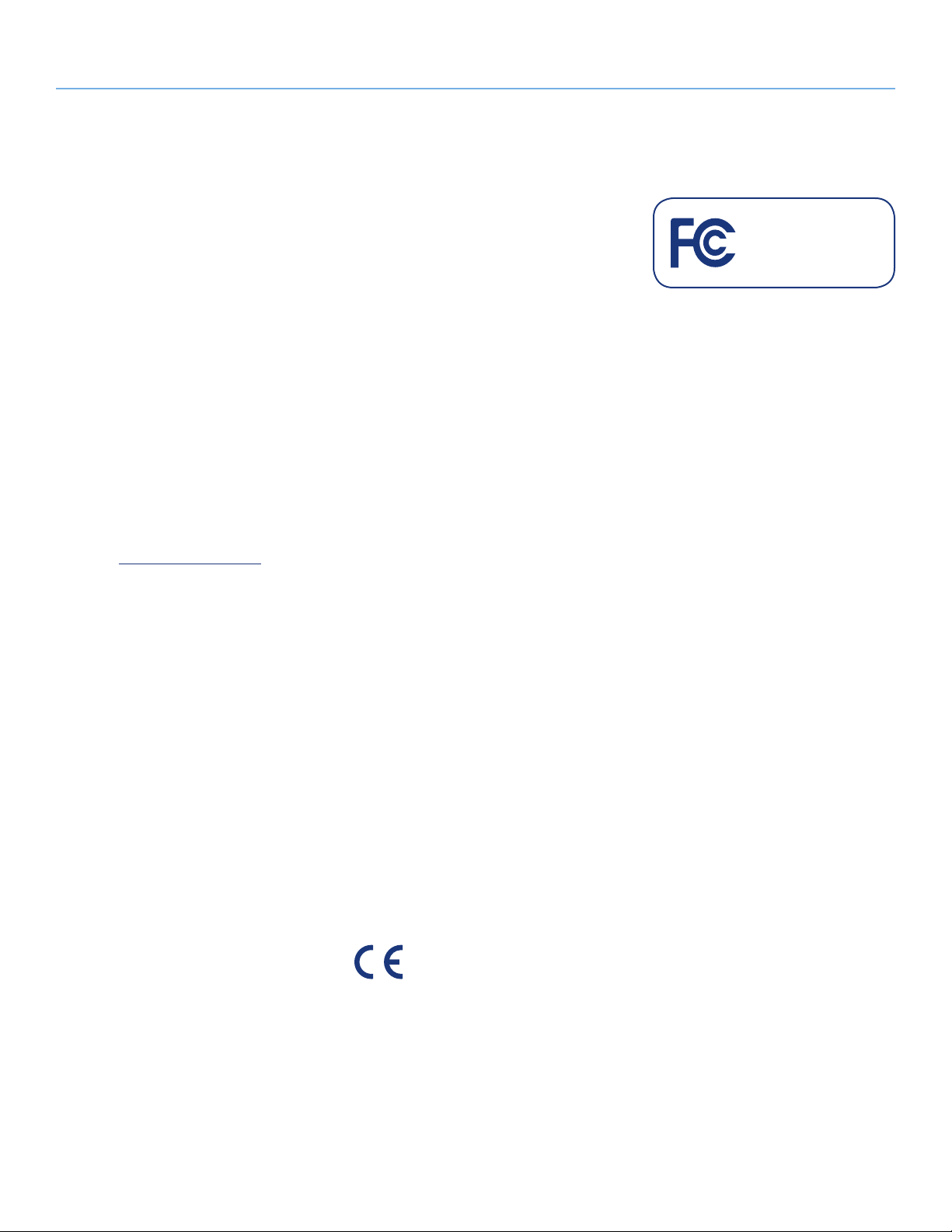
LaCie Network Space 2 • DESIGN BY NEIL POULTON Vorwort
Benutzerhandbuch Seite 3
Hinweise zum Copyright
Copyright © 2009 LaCie. Alle Rechte
vorbehalten. Diese Veröffentlichung darf
ohne vorherige schriftliche Genehmigung
von LaCie weder ganz noch auszugsweise vervielfältigt, wiedergegeben, abrufbar
gespeichert oder in irgendeiner Form, sei
es elektronisch, mechanisch, als Fotokopie, Aufzeichnung oder auf andere Weise,
übermittelt werden.
Lizenzen und freie Software
LaCie Network Space 2 wird mit urheberrechtlich geschützter Software unter den
Lizenzen GPL, AFL, Apache, Apple, BSD,
GNU LGPL, MIT, OpenLDAP, OpenSSL,
PHP, Python und Creative Common ausgeliefert. Zum Teil handelt es sich auch
um freie Software, deren Quellcode von
der LaCie-Website heruntergeladen werden kann: www.lacie.com/support/
© 2007-2008, Thomas BERNARD.
© 2006 Allan Saddi allan@saddi.com
© 2004, Jan Kneschke, inkrementell.
© 2001-2006, Patrick K. O’Brien und
Beitragende.
© 2003-2009 Stuart Bishop stuart@stuartbishop.net.
© 2006 Kirill Simonov.
© 1996-2006 Julian R Seward.
© 2004, 2005 Darren Tucker. Alle Rechte vorbehalten.
© 1997-2008 University of Cambridge.
Alle Rechte vorbehalten.
© 2007-2008, Google Inc. Alle Rechte
vorbehalten.
© 1990-2003 Sleepycat Software. Alle
Rechte vorbehalten.
© 1995-2004 Jean-loup Gailly und Mark
Adler.
© 2004 Micah Dowty.
® 1997-2006 von Secret Labs AB
® 1995-2006 von Fredrik Lundh.
© 1988,1990,1993,1994 von Paul Vixie.
© 2007-2009 Charles du Jeu.
Diese Lizenzliste wird möglicherweise im
Laufe der Zeit erweitert und kann auf der
Benutzeroberfläche unter der Überschrift
„Credits“ (Anerkennungen) angezeigt
werden.
Marken
Apple, Mac,Time Machine und Macintosh sind eingetragene Marken der Apple
Computer, Inc. Microsoft, Windows XP,
Windows Vista und Windows 7 sind eingetragene Marken der Microsoft Corporation. Andere Marken in diesem Handbuch
sind Eigentum der jeweiligen Inhaber.
Änderungen
Der Inhalt dieses Handbuchs dient zu Ihrer
Information und kann ohne Vorankündigung geändert werden. Bei der Erstellung
dieses Dokuments wurde sorgfältig auf
Genauigkeit geachtet. LaCie übernimmt
jedoch keine Haftung für falsche oder
fehlende Informationen in diesem Dokument oder für die Verwendung der enthaltenen Informationen. LaCie behält sich
das Recht vor, das Produktdesign bzw. das
Produkthandbuch ohne Vorbehalt zu ändern oder zu überarbeiten. LaCie ist nicht
verpflichtet, auf solche Änderungen oder
Überarbeitungen hinzuweisen.
Canada Compliance Statement
(Rechtshinweis für Kanada)
Dieses digitale Gerät der Klasse A erfüllt
alle Anforderungen der Canadian Interference-Causing Equipment Regulations
(kanadische Vorschriften für störungserzeugende Geräte).
RoHS-Konformität
Dieses Produkt entspricht den Normen der
RoHS (Richtlinie 2002/95/EG des Europäischen Parlaments und des Rates zur
Beschränkung der Verwendung bestimmter gefährlicher Stoffe in Elektro- und Elektronikgeräten).
Erklärung des Herstellers
für die CE-Zertifizierung
Wir, LaCie, erklären hiermit, dass dieses Produkt den folgenden europäischen
Normen und Richtlinien entspricht: Klasse
B EN 60950, EN 55022, EN 50082-1,
EN 61000-3-2
Mit Bezug auf die folgenden Bedingungen: 73/23/EWG-Niederspannungsrichtlinie; 89/336/EWG EMV-Richtlinie
FCC-Erklärung
LaCie Network Space 2
Auf Erfüllung der FCC-Normen für Zuhause und Büro
geprüft
HINWEIS: Das Gerät erfüllt nachweislich
die Anforderungen für digitale Geräte
der Klasse B gemäß Teil 15 der FCCVorschriften. Die Grenzwerte sind so
ausgelegt, dass sie einen angemessenen
Schutz vor schädlichen Störungen bei
einer Installation im Wohnbereich bieten. Dieses Gerät erzeugt und verwendet
Funkfrequenzenergie. Diese wird möglicherweise vom Gerät abgestrahlt. Wenn
das Gerät nicht in Übereinstimmung mit
den Anweisungen installiert und betrieben wird, kann es schädliche Störungen
der Funkkommunikation verursachen. Es
kann nicht garantiert werden, dass bei
bestimmten Installationen keine Störungen auftreten. Bei einer Störung des Radio- oder Fernsehempfangs durch dieses
Gerät (zu prüfen durch Aus- und Einschalten des Geräts) sollten Sie versuchen, die
Störung durch eine oder mehrere der folgenden Maßnahmen zu beheben:
✦ Richten Sie die Empfangsantenne
neu aus oder bringen Sie sie an einem anderen Ort an.
✦ Vergrößern Sie den Abstand zwi-
schen dem Gerät und dem Empfänger.
✦ Das Gerät und den Empfänger
an Steckdosen unterschiedlicher
Stromkreise anschließen.
✦ Ziehen Sie den Händler oder einen
qualifizierten Radio- und Fernsehtechniker zu Rate.
✦ Nicht von LaCie genehmigte Ände-
rungen an diesem Produkt können
die Zulassungen gemäß FCC und
Industry Canada nichtig machen,
sodass die Erlaubnis zum Betrieb
des Produkts verwirkt ist.

LaCie Network Space 2 • DESIGN BY NEIL POULTON Vorwort
Benutzerhandbuch Seite 4
Dieses Symbol auf dem Pro-dukt oder der Produktverpackung weist darauf hin,
dass das Produkt nicht mit
dem Hausmüll entsorgt werden darf. Sie sind verpflichtet, Altgeräte an
einer offiziell ausgewiesenen Sammelstelle
für Elektrogeräte und Elektroschrott abzugeben. Die getrennte Sammlung und
Wiederverwertung von entsorgten Altgeräten hilft, natürliche Ressourcen einzusparen und dient dem Schutz von Umwelt
und Gesundheit. Weitere Informationen
über zugelassene Sammelstellen zur Wiederverwertung erhalten Sie bei Ihrer Kommunalbehörde, dem örtlichen Entsorgungsdienst oder dem Geschäft, in dem
Sie das Produkt erworben haben.
Sicherheitsvorschriften und
Vorsichtsmaßnahmen
✦ Wartungsarbeiten an diesem Gerät
dürfen nur von entsprechend qualifizierten Fachkräften durchgeführt
werden.
✦ Lesen Sie dieses Benutzerhandbuch
sorgfältig durch und beachten Sie
die Angaben zur Geräteinstallation
genau.
✦ Öffnen Sie den LaCie Network
Space 2 nicht und versuchen Sie
nicht, Änderungen daran vorzunehmen. Führen Sie niemals metallische Objekte in das Laufwerk ein,
da dies einen elektrischen Schlag,
Feuer, einen Kurzschluss oder gefährliche Emissionen verursachen
kann. Die Komponenten des LaCie
Network Space 2 können nicht vom
Benutzer gewartet werden. Sollte
das Gerät nicht ordnungsgemäß
funktionieren, lassen Sie es durch
einen qualifizierten Mitarbeiter des
technischen Kundendiensts von LaCie überprüfen.
✦ Setzen Sie das Gerät niemals Feuch-
tigkeit (z. B. Regen) aus und halten
Sie es von Wasser und Feuchtigkeit
fern. Stellen Sie niemals mit Flüssigkeit gefüllte Behälter auf den LaCie
Network Space 2, da deren Inhalt in
seine Öffnungen gelangen könnte,
wodurch sich die Gefahr eines elektrischen Schlags, von Kurzschlüssen,
Feuer oder Verletzungen erhöht.
✦ Netzanschluss 100-240 V~, 0.9 A,
50-60 Hz (Schwankungen der Netzspannung nicht höher als ±10 %
der Nominalüberspannung gemäß
Überspannungskategorie II).
Allgemeine
Verwendungshinweise
✦ Setzen Sie den LaCie Network
Space 2 keinen Temperaturen aus,
die außerhalb des Bereichs von
5 bis 35° C liegen. Die nicht kondensierende Betriebsluftfeuchtigkeit
muss im Bereich zwischen 5-80 %
und die nicht kondensierende Lagerluftfeuchtigkeit im Bereich zwischen 10-90 % liegen. Dadurch
könnte der LaCie Network Space 2
beschädigt oder das Gehäuse verformt werden. Stellen Sie den LaCie
Network Space 2 möglichst nicht in
der Nähe einer Wärmequelle auf
und setzen Sie ihn möglichst nicht
direkter Sonnenbestrahlung aus
(auch nicht durch ein Fenster). Auch
zu kalte oder feuchte Umgebungen
können Schäden am LaCie Network
Space 2 verursachen. Um eine ausreichende Kühlung zu gewährleisten, wird empfohlen, nicht mehrere
Geräte vom Typ Network Space 2
aufeinander zu stapeln.
✦ Ziehen Sie stets das Netzkabel aus
der Steckdose, wenn das Risiko eines Blitzeinschlags besteht oder der
LaCie Network Space 2 während
eines längeren Zeitraums nicht verwendet wird, da sich sonst die Gefahr von Stromschlägen, Feuer oder
Kurzschlüssen erhöht.
✦ Verwenden Sie nur das mit dem Ge-
rät gelieferte Netzteil.
✦ Stellen Sie den LaCie Network
Space 2 nicht in der Nähe anderer
Elektrogeräte auf, wie Fernsehgeräte oder Radios. Der Betrieb der
anderen Geräte könnte sonst beeinträchtigt werden.
✦ Stellen Sie den LaCie Network
Space 2 nicht in der Nähe von
magnetischen Störquellen auf, wie
Computerbildschirme, Fernsehgeräte oder Lautsprecher. Durch
magnetische Störungen kann der
Betrieb und die Stabilität des LaCie Network Space beeinträchtigt
werden.Stellen Sie keine schweren
Gegenstände auf den LaCie Network Space 2.Wenden Sie bei der
Handhabung des LaCie Network
Space 2 niemals Gewalt an. Falls
Sie am Gerät eine Fehlfunktion
entdecken, schlagen Sie in diesem
Handbuch im Kapitel „Fehlersuche“
nach.
WICHTIGE INFORMATIONEN: Für

LaCie Network Space 2 • DESIGN BY NEIL POULTON Vorwort
Benutzerhandbuch Seite 5
den Verlust, die Beschädigung oder Vernichtung von Daten während des Betriebs
eines LaCie-Laufwerks haftet ausschließlich der Benutzer; in keinem Fall haftet
LaCie für die Wiederherstellung dieser
Daten. Um Datenverlust zu vermeiden,
empfiehlt LaCie dringend, ZWEI Kopien
Ihrer Daten zu erstellen, beispielsweise
eine Kopie auf Ihrer externen Festplatte
und eine zweite Kopie auf Ihrer internen
Festplatte sowie auf einer weiteren externen Festplatte oder einem anderen
Wechselspeichermedium. LaCie bietet
ein umfassendes Sortiment an CD- und
DVD-Laufwerken. Weitere Informationen
zur Datensicherung finden Sie auf unserer
Website.
WICHTIGE INFORMATIONEN: 1
GB = 1.000.000.000 Byte. 1 TB =
1.000.000.000.000 Byte. Der verfügbare
Speicher der Festplatte nach der Formatierung hängt von der Betriebsumgebung
ab und liegt etwa 10 % unter der Ausgangskapazität im Rohzustand.
WICHTIGE INFORMATIONEN:
Durch während der Produktlebensdauer
vorgenommene Verbesserungen kann es
zu Abweichungen zwischen den Angaben
und Bildschirmfotos und den tatsächlichen
Erfahrungen der Benutzer kommen.
VORSICHT: Änderungen, die vom Her-
steller nicht genehmigt wurden, können
zum Erlöschen der Betriebsgenehmigung
führen.
VORSICHT: Damit die FCC-Emissions-
grenzwerte eingehalten und Störungen
des Rundfunk- und Fernsehempfangs verhindert werden, muss ein abgeschirmtes
Anschlusskabel verwendet werden. Es darf
ausschließlich das mitgelieferte Anschlusskabel verwendet werden.
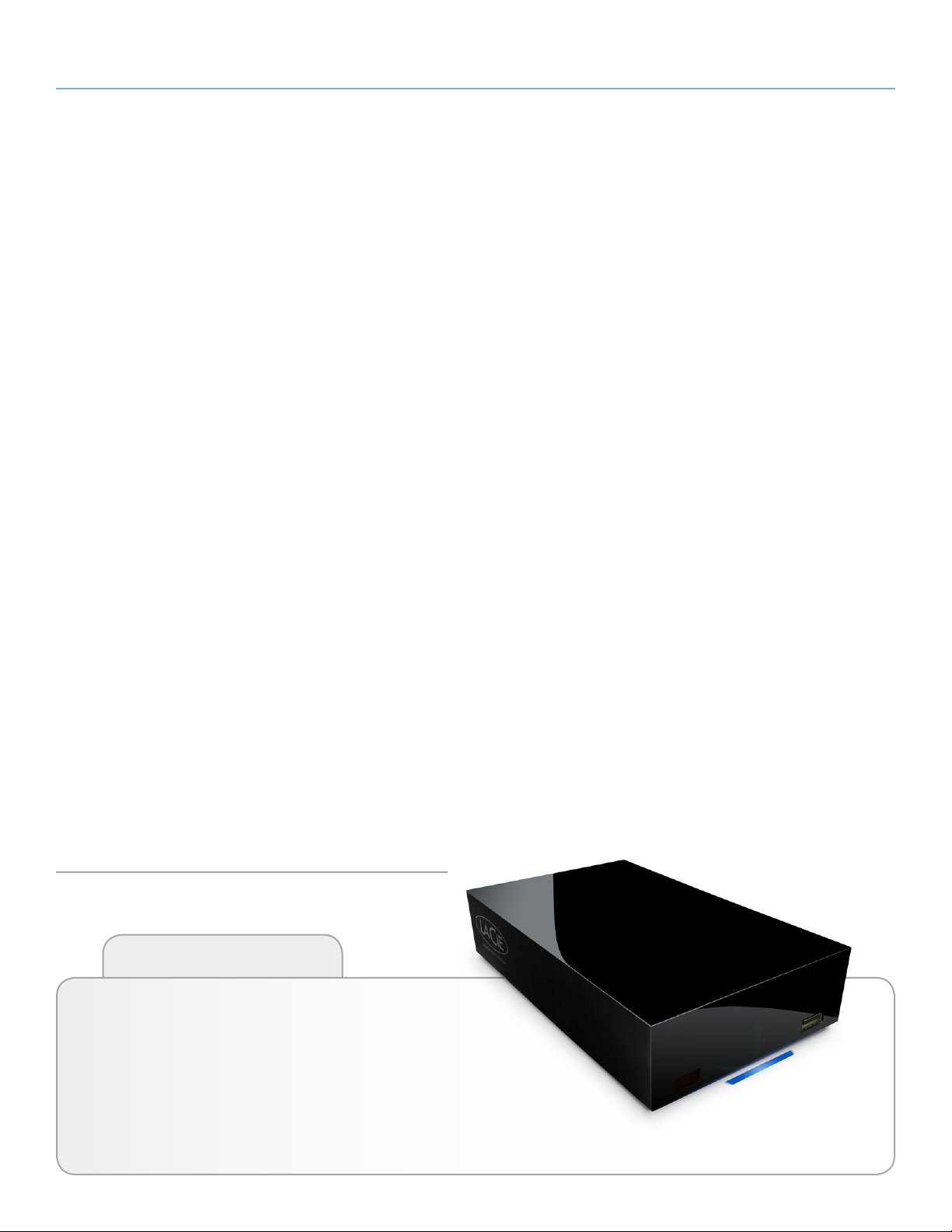
LaCie Network Space 2 • DESIGN BY NEIL POULTON Einleitung
Benutzerhandbuch Seite 6
1. Einführung
Herzlichen Glückwunsch zum Kauf des LaCie Network Space 2, Design von Neil Poulton. Der LaCie Network Space 2 wurde für die
Erfordernisse im privaten Bereich in Hinblick auf die gemeinsame
Nutzung und Sicherung von Daten konzipiert, lässt sich schnell konfigurieren und verfügt über eine benutzerfreundliche browserbasierte
Verwaltung.
Sharp Design
Die klaren Linien, die schwarze Hochglanzbeschichtung und das
leuchtende Blau des LaCie Network Space 2 bestechen zu Hause,
im Büro oder als Teil eines Unterhaltungscenters gleichermaßen. Mit
dem USB-Anschluss an der Vorderseite können Sie Ihren Speicher,
ggf. durch ein Backuplaufwerk, erweitern. Über den USB-Anschluss
an der Rückseite wird der Network Space 2 an einen Computer
angeschlossen. Durch Lüfter an der Unterseite ist eine lange Lebensdauer und einen lautloser Betrieb gewährleistet.
Medienserver
Sobald das Laufwerk an Ihr Netzwerk angeschlossen ist, können Sie
Ihre Mediendateien mit kompatiblen UPnP-AV-Geräten und Computern mit iTunes-Installation austauschen. Ziehen Sie Mediendateien einfach in den OpenShare-Ordner und genießen Sie Ihre Medien
über das Netzwerk.
Vereinfachung von Zugriff und Verwaltung
Der neue benutzerfreundliche LaCie Network Assistant (nur für Mac
und Windows im Lieferumfang) vereinfacht den Zugriff und die Konfiguration des LaCie Network Space 2 und anderer LaCie-Laufwerke
im Netzwerk. Der LaCie Network Space 2 ist mit Mac®, Windows®
und Linux kompatibel, sodass der Anschluss an das Netzwerk für jeden Benutzer einfach gelingt. Das Dashboard, eine browserbasierte
Verwaltungsseite, ist unkompliziert und leicht verständlich.
Abkürzungslinks
Klicken Sie auf ein Thema:
✦ Anschließen an ein Heimnetzwerk
✦ Zugriff auf Dateien und Übertragen von Dateien
✦ Verwalten des LaCie Network Space 2
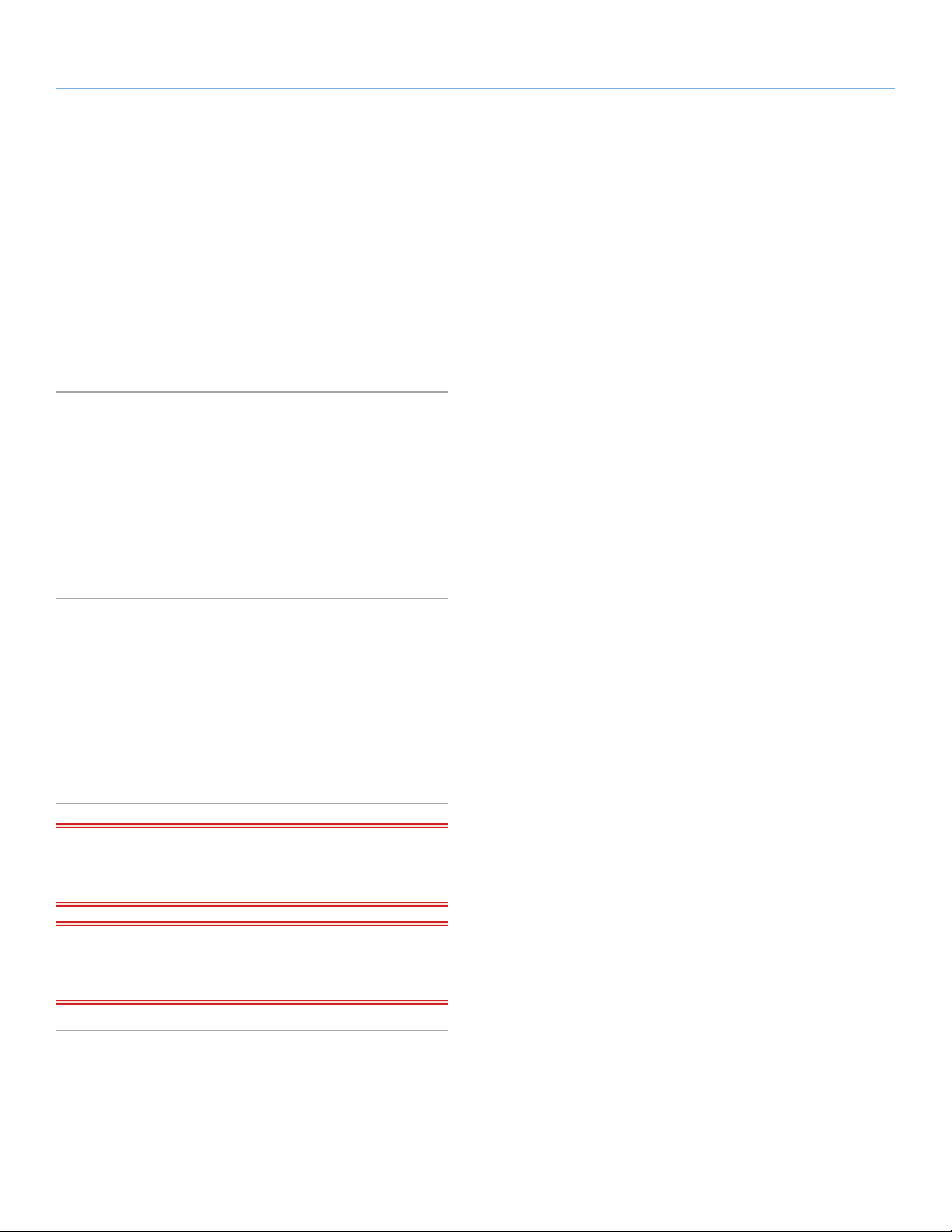
LaCie Network Space 2 • DESIGN BY NEIL POULTON Einleitung
Benutzerhandbuch Seite 7
1.1. Mindestsystemvoraussetzungen
1.1.1. Windows-Benutzer
✦ Windows XP (SP2 oder SP3) oder Windows Vista
✦ CD-ROM-Laufwerk
✦ Router (bei einem Anschluss des Geräts per Ethernet)
✦ UPnP/DLNA-kompatible Geräte oder Software für das Streamen
von Medien
✦ Webbrowser (Internet Explorer®, Safari™, Firefox™, Opera)
1.1.2. Mac-Benutzer
✦ Mac OS X 10.4 oder höher
✦ CD-ROM-Laufwerk
✦ Router (bei einem Anschluss des Geräts per Ethernet)
✦ UPnP/DLNA-kompatible Geräte oder Software für das Streamen
von Medien
✦ Webbrowser (Safari™, Firefox™, Opera)
1.1.3. Linux-Benutzer
✦ Linux 2.4 oder höher
✦ CD-ROM-Laufwerk
✦ Router (bei einem Anschluss des Geräts per Ethernet)
✦ UPnP/DLNA-kompatible Geräte oder Software für das Streamen
von Medien
✦ Webbrowser (Firefox™, Opera, Konqueror)
WICHTIGE INFORMATIONEN: Die Leistung des LaCie Network
Space 2 kann von externen Faktoren, wie Netzwerkaktivität, Hardware, Entfernung und Setup, beeinflusst werden.
WICHTIGE INFORMATIONEN: Verwenden Sie einen Gigabit-
Ethernet-Router und eine Gigabit-Ethernet-Karte auf Ihrem Hostcomputer, um eine optimale Leistung zu erzielen.
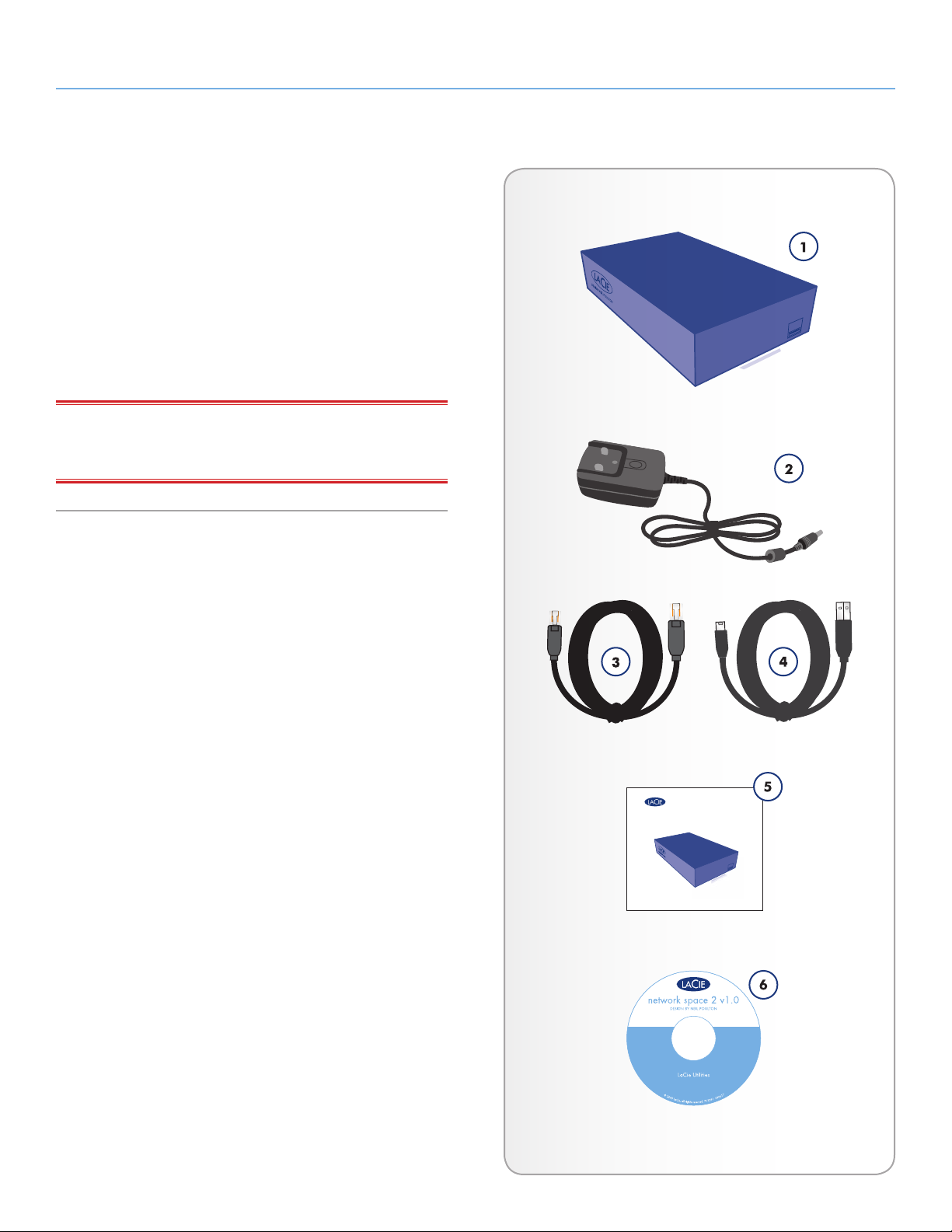
LaCie Network Space 2 • DESIGN BY NEIL POULTON Einleitung
Benutzerhandbuch Seite 8
1.2. Packungsinhalt
1. LaCie Network Space 2
2. Externes Netzteil
3. Ethernet-Kabel
4. USB-Kabel
5. Installationsanleitung
6. CD-ROM mit Dienstprogrammen
WICHTIGE INFORMATIONEN: Bewahren Sie die Verpackung
auf. Wenn das Gerät repariert oder gewartet werden muss, ist es in
der Originalverpackung einzusenden.
network space 2
DESIGN BY NEIL POULTON
Quick Install Guide
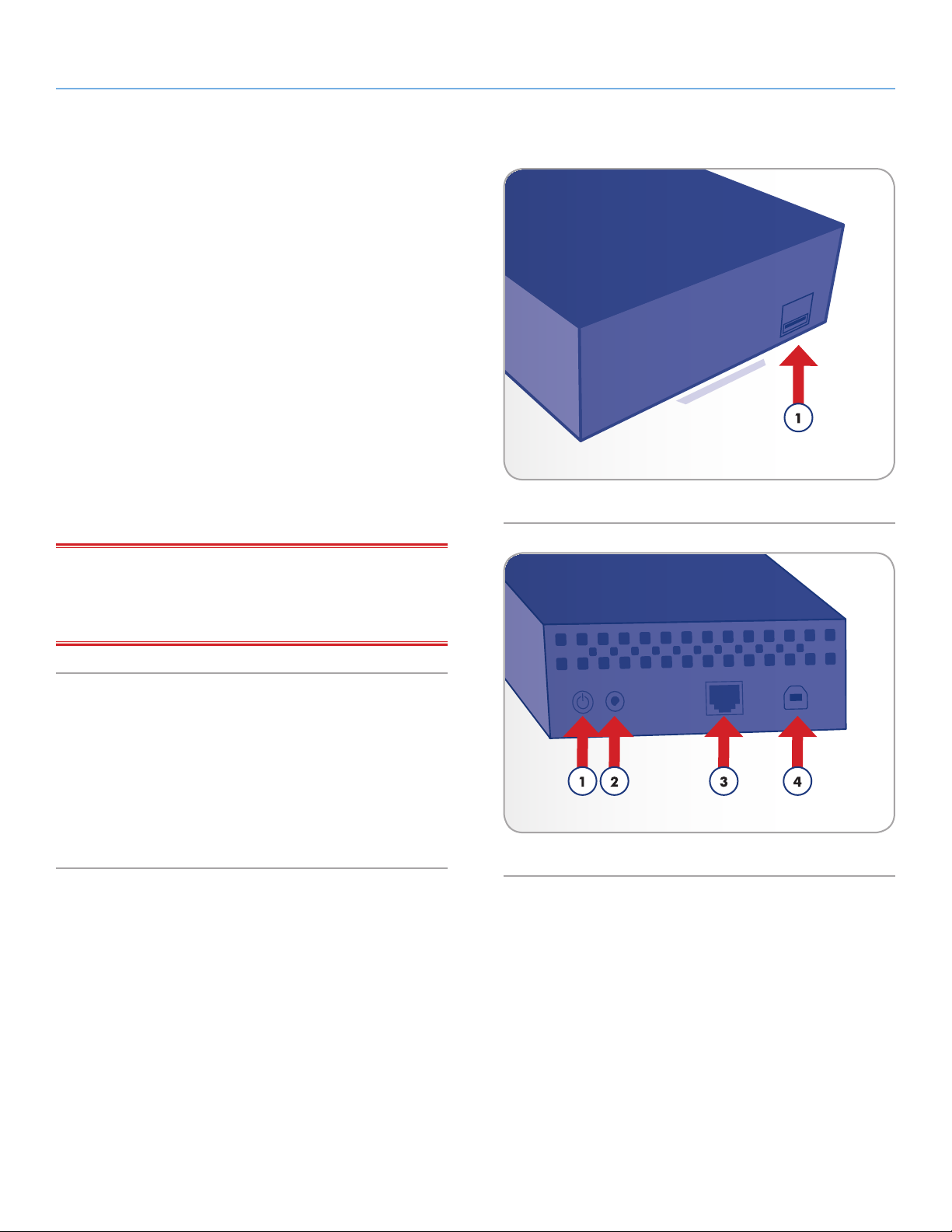
LaCie Network Space 2 • DESIGN BY NEIL POULTON Einleitung
Benutzerhandbuch Seite 9
1.3. Laufwerksansichten
1.3.1. Vorderseite
1. USB-Erweiterungs- und Backupschnittstelle: Über den USB-
Anschluss an der Vorderseite kann der LaCie Network Space
2 mit einer weiteren externen USB-Festplatte, einem USBSchlüssel, einem USB-Drucker, einer Digitalkamera oder
einem anderen USB-Massenspeicher (z. B. mit einem MP3Player) verbunden werden. Mithilfe des Menüs Backup (Siche-
rung) auf dem Dashboard (siehe Abschnitt 4.12 Dashboard:
Backup) können Sie Freigaben auf dem LaCie Network Space
2 auf externen Datenträgern sichern.
Sie können mit dem LaCie Network Space 2 auch Daten einer
externen USB-Festplatte sichern. Der Zugriff auf angeschlossene Festplatten erfolgt ähnlich wie bei öffentlichen Ordnern
im Netzwerk. Weitere Informationen finden Sie in den Abschnitten 4.13 Dashboard: Front USB Port (USB-Anschluss auf
der Vorderseite) und 4.12 Dashboard: Backup.
Abb. 01
WICHTIGE INFORMATIONEN: Schließen Sie den LaCie Net-
work Space 2 nicht direkt über dem VORDEREN USB-Anschluss
an Ihren Computer an. Der vordere USB-Anschluss ist nur zum Anschluss weiterer USB-Speichergeräte vorgesehen.
1.3.2. Rückseite
1. Netztaste
2. Netzteil
3. Ethernet-Anschluss
4. USB-Anschluss (für den Anschluss an den Hostcomputer)
Abb. 02
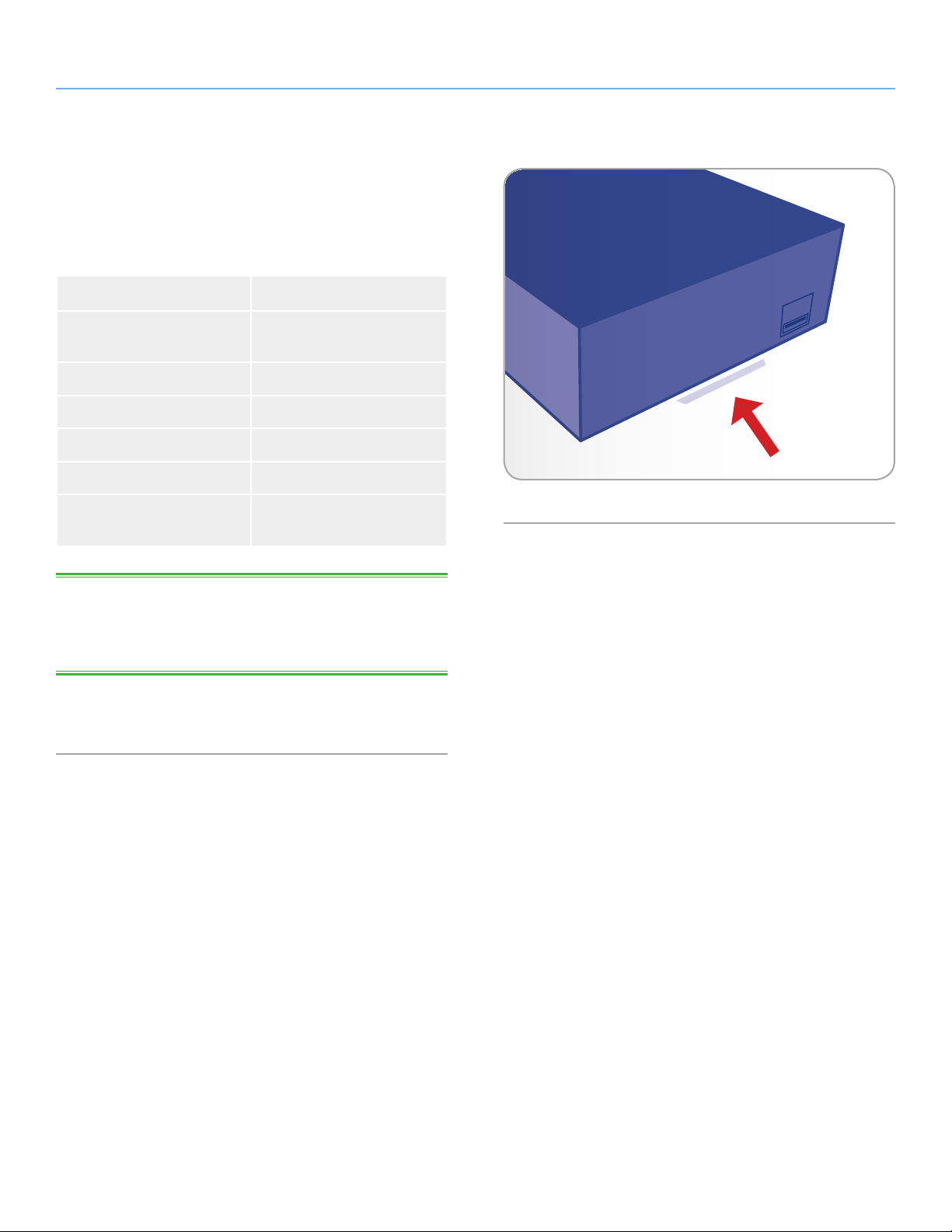
LaCie Network Space 2 • DESIGN BY NEIL POULTON Einleitung
Benutzerhandbuch Seite 10
1.4. LED-Status
Der Status der LED an der Vorderseite ändert sich je nach Verhalten
des Laufwerks (Abb. 03). Der jeweilige Status ist in der folgenden
Tabelle aufgeführt.
LED-Status Bedeutung
Off [Aus] Das Laufwerk ist ausgeschal-
tet.
Blau: Schnelles Blinken Das Laufwerk wird initialisiert.
Blau: Statisch Das Gerät ist bereit.
Blau: Flackern Zugriff auf das Laufwerk.
Rot: Statisch Fehler.
Rot/Blau: Blinken Automatisch ausgeführtes
Backup*.
Abb. 03
TECHNISCHER HINWEIS: Der blaue LED-Status kann auf dem
Dashboard deaktiviert werden (siehe Abschnitt 4.7 Dashboard: Eco
Management (Energiesparverwaltung)). Der rote LED-Status kann
nicht deaktiviert werden.
• Einzelheiten nden Sie im Abschnitt 4.12.2 Automatisches Backup
für USB-Gerät.
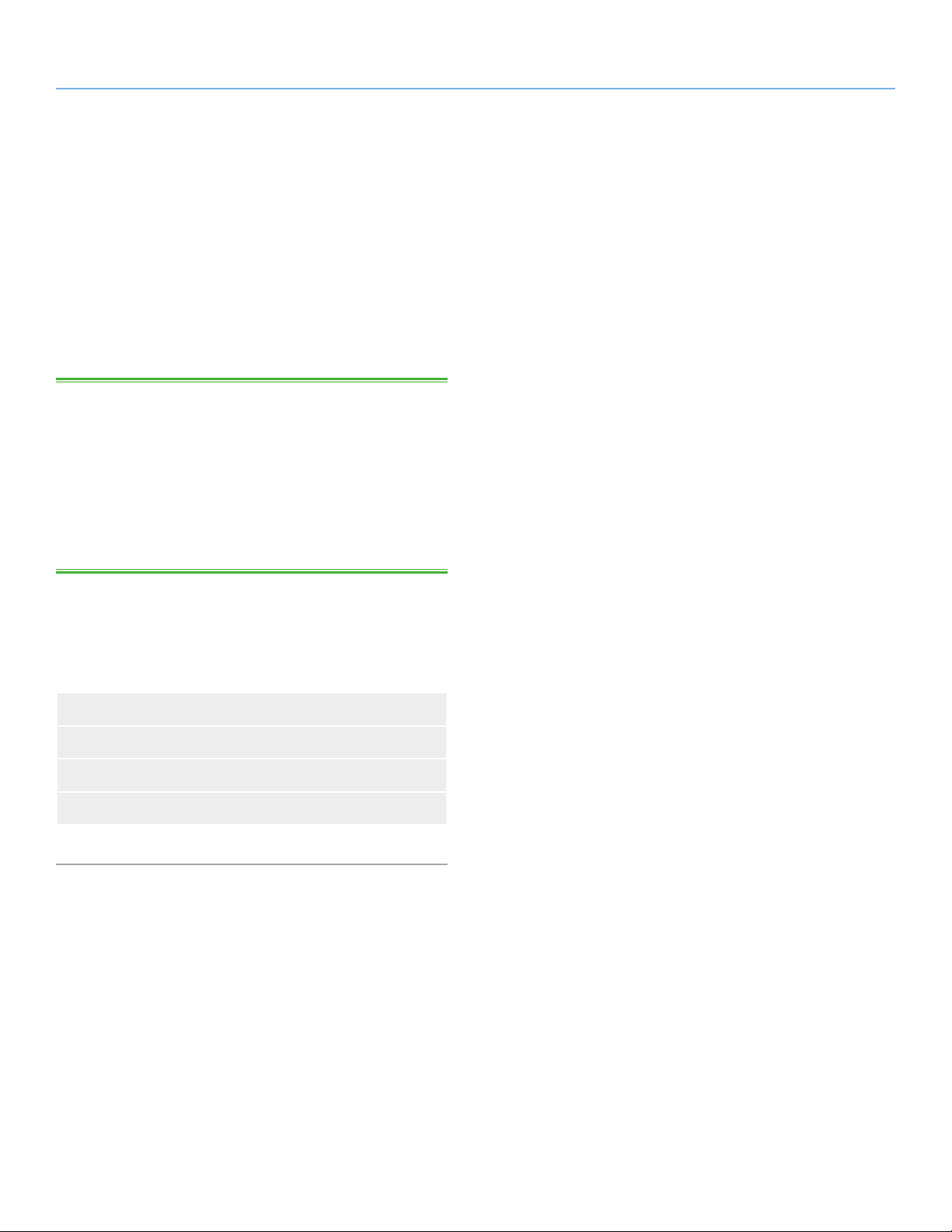
LaCie Network Space 2 • DESIGN BY NEIL POULTON Verbinden mit dem Netzwerk
Benutzerhandbuch Seite 11
2. Anschließen an ein Heimnetzwerk
Der Network Space 2 kann über Ethernet mit dem Netzwerk verbunden oder direkt per USB an einen Computer angeschlossen werden. In diesem Kapitel wird der Anschluss des Laufwerks an das
Netzwerk beschrieben. Weitere Informationen zum Anschließen an
einen Computer finden Sie im Kapitel 3.4 Zugreifen auf Freigaben
über USB.
TECHNISCHER HINWEIS: LaCie warnt vor einer gleichzeitigen
Verbindung des Network Space 2 mit dem Netzwerk (Ethernet-Kabel) und mit dem Computer (USB-Kabel). Der Grund hierfür ist,
dass beide Verbindungen zur gleichen Zeit aktiv sind. USBShare wird
auf dem Computer angezeigt (in „Arbeitsplatz“ unter Windows bzw.
in „Schreibtisch“ für Mac), ist jedoch nicht im Netzwerk verfügbar
(das Volume ist sichtbar, es ist aber kein Zugriff möglich). Wenn
Sie dann die USB-Verbindung trennen, wird USBShare im Netzwerk
verfügbar.
Die Beschränkung betrifft für USB verwendete Medien, die nicht
gleichzeitig für beide Schnittstellen verwendet werden können.
Mit diesen Schritten können Sie den LaCie Network Space 2 an das
Netzwerk anschließen:
2.1 SCHRITT 1: Anschließen des Ethernet-Kabels
2.2 SCHRITT 2: Einschalten des Laufwerks
2.3 SCHRITT 3: Anschließen mit LaCie Network Assistant
2.4 SCHRITT 4: Ausführen des Setup-Assistenten
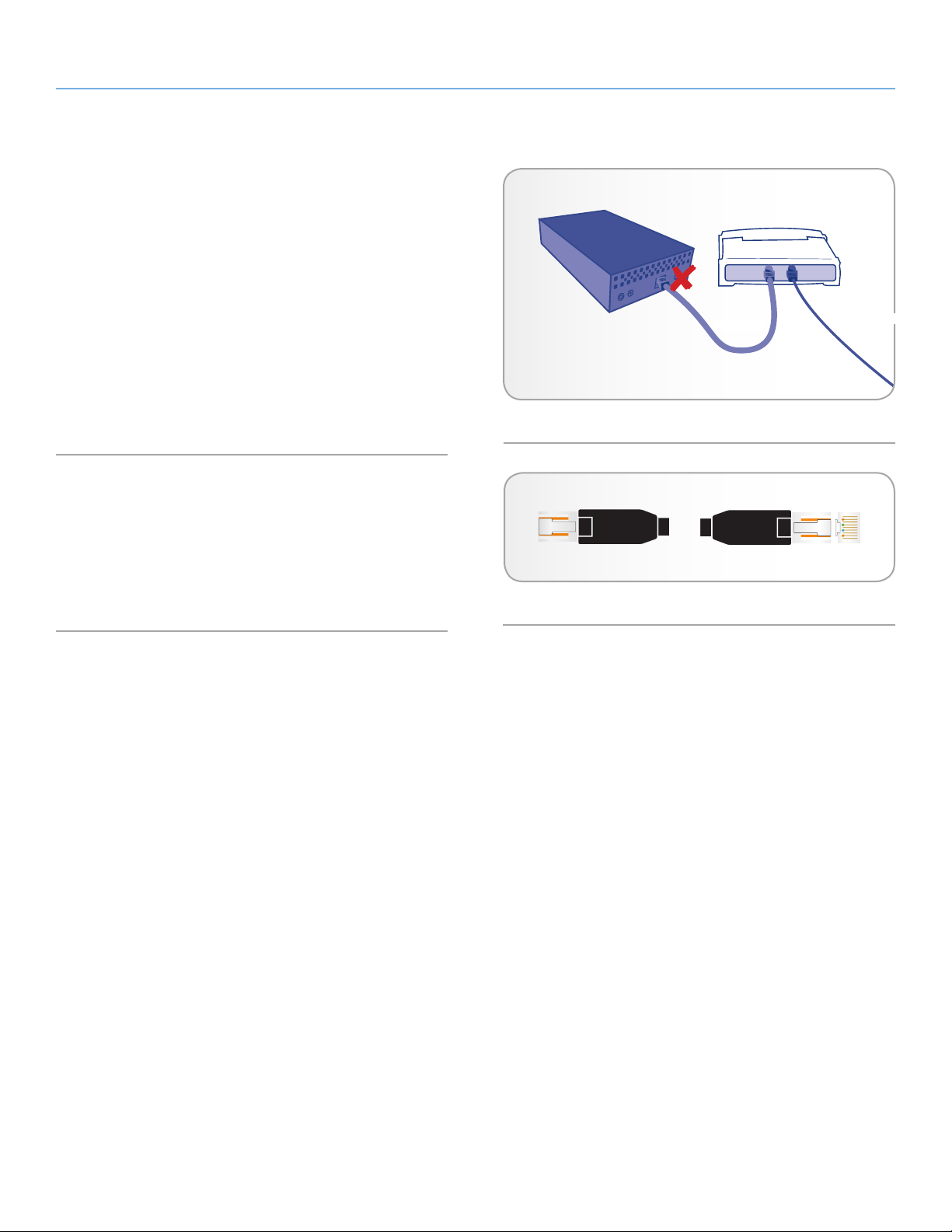
LaCie Network Space 2 • DESIGN BY NEIL POULTON Verbinden mit dem Netzwerk
Benutzerhandbuch Seite 12
2.1. SCHRITT 1: Anschließen des
Ethernet-Kabels
1. Schließen Sie das Ethernet-Kabel an den Ethernet-Anschluss auf
der Rückseite des LaCie Network Space 2 an (Abb. 04).
2. Schließen Sie das andere Ende des Ethernet-Kabels an einen
freien Ethernet-Anschluss des Routers oder Hubs an (weitere Informationen finden Sie im Handbuch des Routers oder Hubs).
Warten Sie einige Augenblicke, bis das Netzwerk das Laufwerk
erkannt hat.
Fahren Sie anschließend mit Schritt 2 in Abschnitt 2.2 SCHRITT 2:
Einschalten des Laufwerks fort.
Gigabit-Ethernet-Kabel und zugehörige
Anschlüsse
In Abb. 05 ist ein Ethernet-Kabel zur Verbindung des LaCie Network
Space 2 mit dem Netzwerk abgebildet. Die Enden des EthernetKabels sind gleich und beide Enden können an den LaCie Network
Space 2 oder an den Router angeschlossen werden.
Router oder Hub
Ausgang
Abb. 04
Abb. 05 – Gigabit-Ethernet-Kabelanschlüsse
Eingang
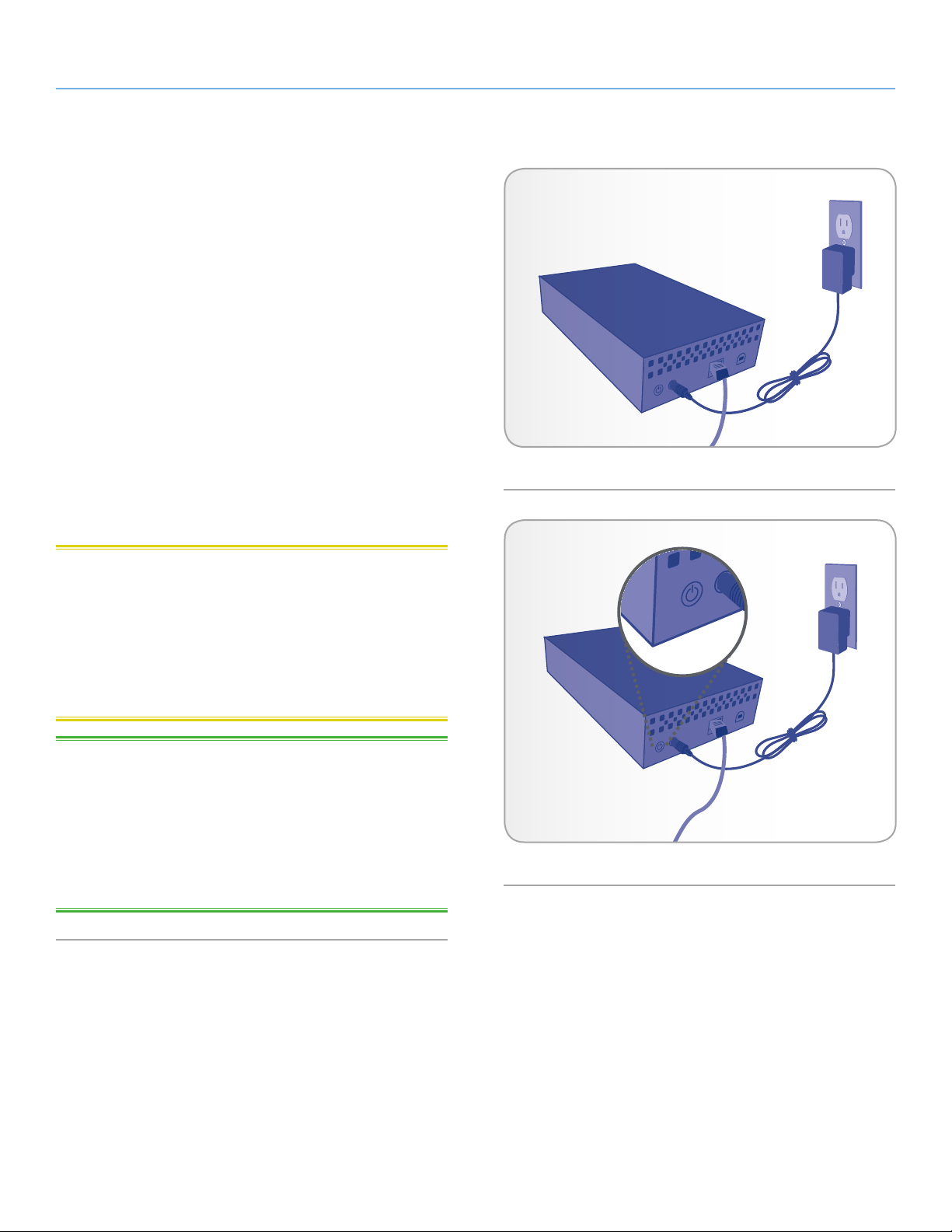
LaCie Network Space 2 • DESIGN BY NEIL POULTON Verbinden mit dem Netzwerk
Benutzerhandbuch Seite 13
2.2. SCHRITT 2: Einschalten des Laufwerks
1. Schließen Sie das Ethernet-Kabel wie in Abschnitt 2.1 SCHRITT
1: Anschließen des Ethernet-Kabels beschrieben an.
2. Schließen Sie das Netzteil an eine Steckdose und an den LaCie
Network Space 2 an (Abb. 06).
3. Schalten Sie das Laufwerk ein, indem Sie die Netztaste an der
Rückseite des Geräts 2 Sekunden lang gedrückt halten (Abb.
07). Die LED an der Vorderseite leuchtet auf und beginnt zu
blinken.
Wenn die blaue LED aufgehört hat zu blinken, kann auf das Laufwerk zugegriffen werden. Das Gerät benötigt zum Hochfahren bis
zu 30 Sekunden.
Abb. 06
Fahren Sie anschließend mit Schritt 3 in Abschnitt 2.3 SCHRITT 3:
Anschließen mit LaCie Network Assistant fort.
VORSICHT: Verwenden Sie nur das Netzteil, das mit dem LaCie-
Laufwerk geliefert wurde. Verwenden Sie kein Netzteil von einem
anderen LaCie-Gerät oder von einem anderen Hersteller. Bei Verwendung eines anderen Netzkabels oder Netzteils kann das Gerät
beschädigt werden und die Garantie erlöschen. Nehmen Sie das
Netzteil vor einem Transport des LaCie-Laufwerks immer ab, da die
Festplatte ansonsten beschädigt werden kann und die Garantie erlischt.
TECHNISCHER HINWEIS: Da zum LaCie-Laufwerk ein Netzteil
mit 100 bis 240 Volt gehört, ist der Einsatz auch im Ausland möglich. Dazu müssen Sie zuvor möglicherweise einen entsprechenden Adapter oder ein geeignetes Anschlusskabel erwerben. LaCie
übernimmt keine Haftung für Schäden am Laufwerk, die durch die
Verwendung eines ungeeigneten Adapters entstehen. Die Garantie
erlischt, wenn Sie einen Adapter verwenden, der nicht von LaCie
genehmigt ist.
Abb. 07

LaCie Network Space 2 • DESIGN BY NEIL POULTON Verbinden mit dem Netzwerk
Benutzerhandbuch Seite 14
2.3. SCHRITT 3: Anschließen mit LaCie Network Assistant
Der LaCie Network Assistant erkennt alle NAS-Geräte (Netzwerkspeichergeräte) in Ihrem Netzwerk und ermöglicht Ihnen, diese ohne
großen Aufwand anzuschließen oder zu konfigurieren.
Nach der Installation und dem Start wird Network Assistant auf der
Taskleiste (Windows, Abb. 09) oder auf der Menüleiste (Mac, Abb.
10) angezeigt. Das Programm sucht automatisch nach Speicherge-
räten im Netzwerk. Wenn ein neues Gerät gefunden wurde, blinkt
das Symbol.
Abb. 08
Wenn LaCie Network Space 2 von Network Assistant gefunden wurde, können Sie eine Verbindung mit allen Freigaben herstellen, sich
beim Dashboard (Verwaltungsseiten) anmelden und die Netzwerkeinstellungen konfigurieren.
So installieren Sie LaCie Network Assistant
1. Legen Sie die LaCie Network Space 2-CD-ROM in das CDROM-Laufwerk des Computers ein.
2. Die CD sollte bei Windows-Systemen unter „Arbeitsplatz“ angezeigt werden. Bei Macintosh-Systemen wird die CD auf dem
Schreibtisch angezeigt. Doppelklicken Sie auf das CD-Symbol
und anschließend auf „LaCie Network Assistant Setup“ (LaCie
Network Assistant-Setup).
3. Befolgen Sie die Schritte des Assistenten, um die Installation abzuschließen.
Fortsetzung auf der nächsten Seite >>
Abb. 09
Abb. 10
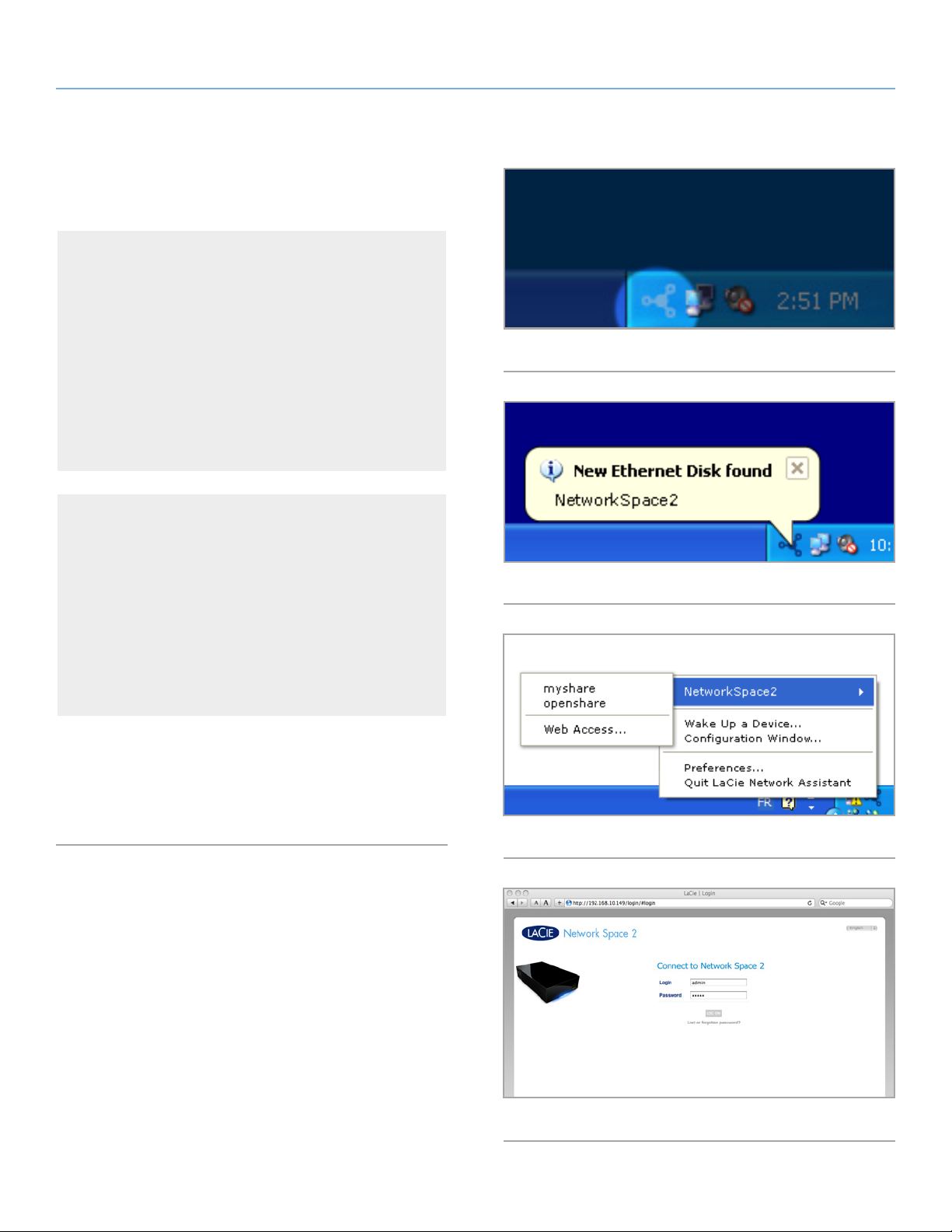
LaCie Network Space 2 • DESIGN BY NEIL POULTON Verbinden mit dem Netzwerk
Benutzerhandbuch Seite 15
Anschließen des LaCie Network Space 2:
1. Starten Sie LaCie Network Assistant.
Windows-Benutzer
a. Wählen Sie „Start“ > „Programme“ und klicken Sie dann
auf „LaCie Network Assistant“. Das Network Assistant-Symbol wird auf der Taskleiste eingeblendet (Abb. 11). Network
Assistant erkennt automatisch den LaCie Network Space 2
und alle anderen LaCie-Speichergeräte in Ihrem Netzwerk
(Abb. 12).
b. Klicken Sie auf das Symbol auf der Taskleiste und wählen Sie
im Untermenü des LaCie Network Space 2 die Option Web
access... (Web-Zugriff) (Abb. 13). In Ihrem Standardbrowser
wird das LaCie Network Space 2-Dashboard geöffnet.
Abb. 11
Mac-Benutzer
a. Wählen Sie im Anwendungsordner „LaCie Network As-
sistant“ aus. Das Network Assistant-Symbol wird auf der
Menüleiste eingeblendet. Von Network Assistant werden
automatisch der LaCie Network Space 2 und alle anderen
LaCie-Speichergeräte in Ihrem Netzwerk erkannt.
b. Klicken Sie auf das Symbol auf der Menüleiste und wählen
Sie im Untermenü des LaCie Network Space 2 Web access...
(Web-Zugriff) aus. In Ihrem Standardbrowser wird das LaCie
Network Space 2-Dashboard geöffnet.
2. Wenn dies die erste Verbindung mit dem Dashboard ist, setzen
Sie den Vorgang mit 2.4 SCHRITT 4: Ausführen des Setup-Assi-
stenten fort. Informationen zu späteren Aufrufen finden Sie im
Abschnitt 4.1 Dashboard: Accessing (Aufrufen).
Abb. 12
Abb. 13
Abb. 14
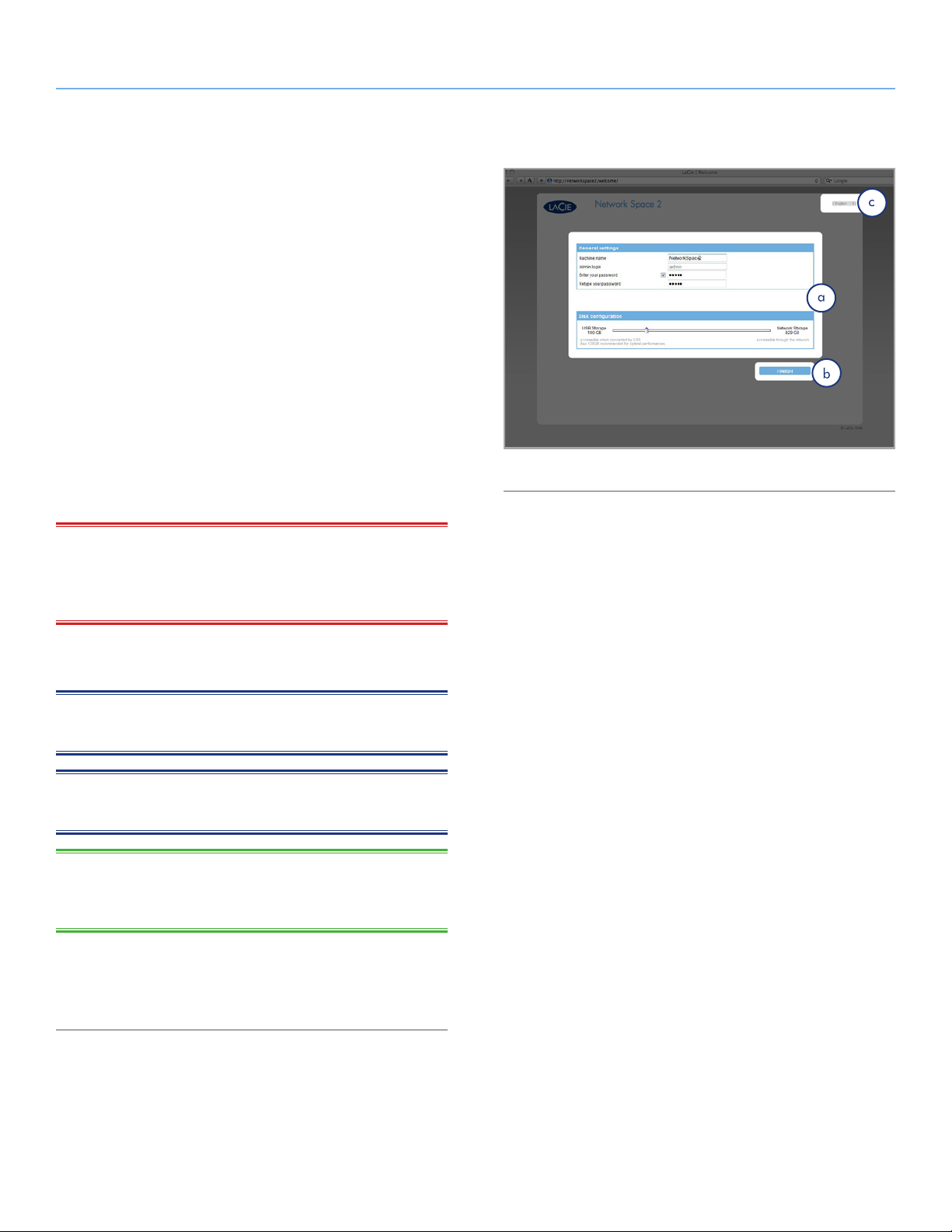
LaCie Network Space 2 • DESIGN BY NEIL POULTON Verbinden mit dem Netzwerk
Benutzerhandbuch Seite 16
2.4. SCHRITT 4: Ausführen des Setup-Assistenten
Bei der ersten Anmeldung beim Dashboard wird der Setup-Assistent
im Browser gestartet (Abb. 15). Im Setup-Assistent wird der Network
Space 2 in zwei auszufüllenden Abschnitten konfiguriert (Abb. 15 A).
✦ General Settings (Allgemeine Einstellungen): Ändern Sie ggf.
den Computernamen (optional) und erstellen Sie das Kennwort des Administratorkontos.
✦ Disk Configuration (Festplattenkonfiguration): Geben Sie an,
welcher Teil des Gesamtspeichers für den USB-Zugriff statt für
das Netzwerk reserviert werden soll. Sie können als Größe
einen Wert zwischen 0 GB und 500 GB (der voreingestellte
Wert ist 0 GB) auswählen. Wenn Sie USBShare vergrößern,
muss die Freigabe im Dashboard unter dem Punkt USB-Com-
puter neu formatiert werden (Einzelheiten finden Sie in 4.11
Dashboard: Drive Information (Laufwerksinformationen)).
Abb. 15
WICHTIGE INFORMATIONEN: Es wird von LaCie dringend
empfohlen, USBShare auf nicht mehr als 128 GB zu vergrößern, um
die Menge des über die Netzwerkverbindung verfügbaren Speichers
nicht zu reduzieren.
Wenn Sie fertig sind, können Sie mit dem Dashboard fortfahren,
indem Sie auf Finish (Fertigstellen) (Abb. 15 B) klicken.
HINWEIS: Der Computername kann später vom Dashboard aus
geändert werden.
HINWEIS: Auf dieser Seite können Sie auch die Sprache ändern (Abb.
15 C).
TECHNISCHER HINWEIS: Einzelheiten zum Zuweisen einer sta-
tischen IP-Adresse finden Sie im Abschnitt 2.6 Zuweisen einer stati-
schen IP-Adresse.
Der Network Space 2 ist konfiguriert und betriebsbereit. Lesen Sie
nun folgende Abschnitte: 3. Zugriff auf Dateien und Übertragen von
Dateien und 4. Verwalten des LaCie Network Space 2.
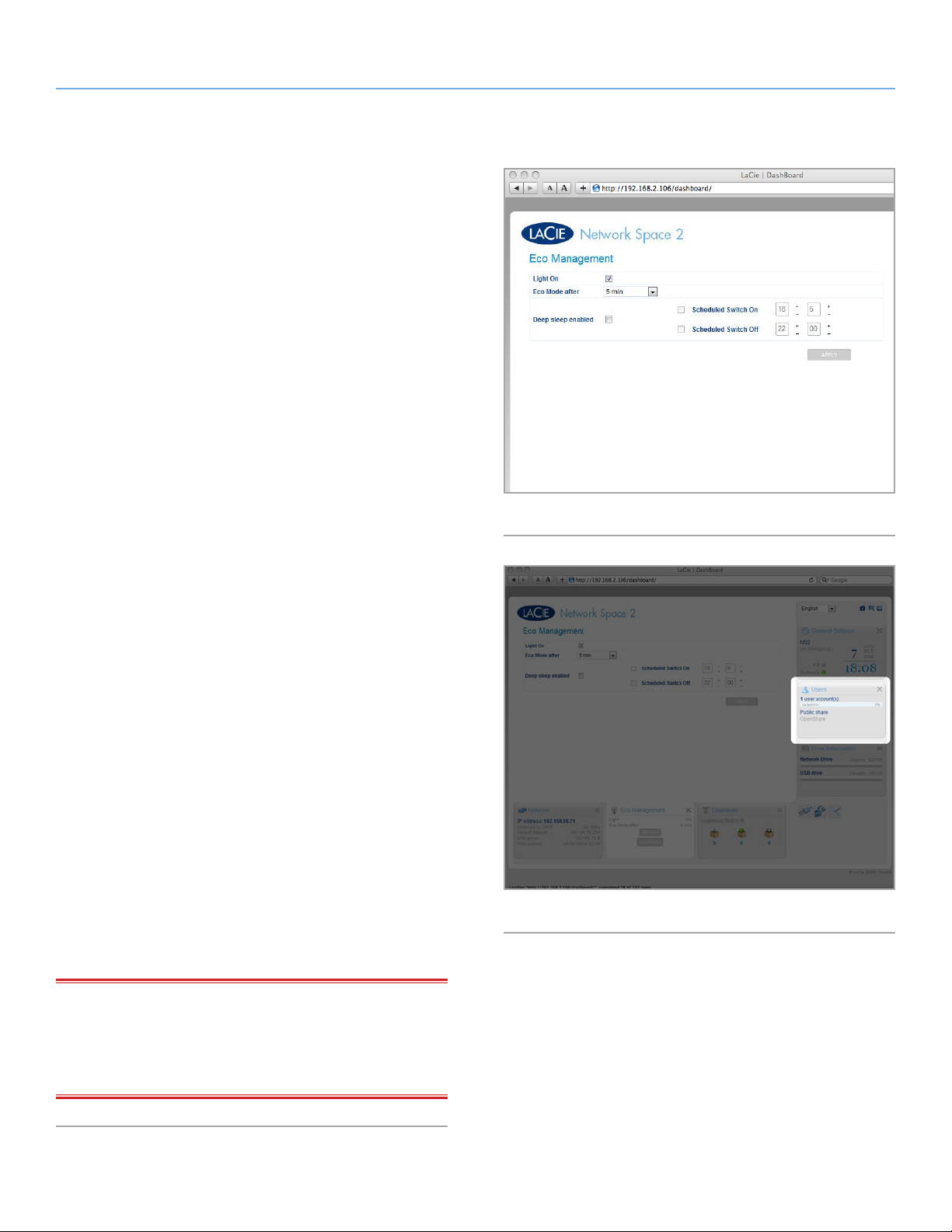
LaCie Network Space 2 • DESIGN BY NEIL POULTON Verbinden mit dem Netzwerk
Benutzerhandbuch Seite 17
2.5. Funktionen für die Einschalttaste
Mit der Multifunktions-Einschalttaste können Sie das Laufwerk einund ausschalten, den Leerlaufmodus aktivieren oder es auf die Standardwerte zurücksetzen.
✦ Schalten Sie die Festplatte ein: Halten Sie den Netzschalter 2
Sekunden lang gedrückt. Die LED an der Vorderseite leuchtet
auf und beginnt zu blinken.
✦ Schalten Sie das Laufwerk aus: Halten Sie den Netzschalter
5 Sekunden lang gedrückt, bis die LED blinkt. Die LED blinkt
dann schnell und das Laufwerk wird ausgeschaltet. Das Herunterfahren dauert etwa 30 Sekunden.
✦ Aktivieren Sie den Leerlaufmodus: Dieser Modus kann auf
zwei Wegen aktiviert werden:
a. Wenn der Deep-Sleep-Modus unter Dashboard > Eco
Management (Dashboard > Energiesparverwaltung) akti-
viert ist, können Sie auf der Rückseite des Laufwerks auf die
Netztaste drücken (aber nicht gedrückt halten).
Abb. 16
b. Alternativ können Sie, wenn der Deep-Sleep-Modus in
Dashboard > Eco Management (Dashboard > Energiesparverwaltung) aktiviert ist, auf die Schaltfläche Shut
Down (Herunterfahren) klicken (auch in Dashboard >
Eco Management (Dashboard > Energiesparverwaltung))
(Abb. 16 und Abb. 17).
Wenn Sie das Laufwerk aus dem Deep-Sleep-Modus aufwekken möchten, drücken Sie die Netztaste an der Rückseite des
Laufwerks (halten Sie sie dabei nicht gedrückt) oder verwenden Sie die Wake-on-LAN-Funktion in LaCie Network Assistant (siehe 4.7.1 Wake on LAN) (siehe 4.7 Dashboard: Eco
Management (Energiesparverwaltung)).
✦ Auf Standardwerte zurücksetzen: Halten Sie den Netzschalter
10 Sekunden lang gedrückt. Lassen Sie den Netzschalter los,
wenn die LED-Anzeige durchgehend rot leuchtet. Wenn die
LED-Anzeige rot blinkt, drücken Sie die Taste erneut. (Die LED
blinkt nur für 5 Sekunden rot. Sie müssen die Taste vor Ablauf
dieser 5 Sekunden erneut drücken, um das Zurücksetzen zu
bestätigen.) Wenn Sie die Taste nicht drücken, wenn die rote
LED blinkt, startet das Laufwerk normal; der Zurücksetzvorgang wird abgebrochen.
WICHTIGER HINWEIS: Nach dem Zurücksetzen auf die Standar-
deinstellungen werden alle Dateien in „OpenShare“ verschoben. D.
h., auf Daten, die zuvor in „MyShare“ gespeichert (und geschützt)
waren, kann nach dem Zurücksetzen von jedem Benutzer im Netzwerk zugegriffen werden.
Abb. 17
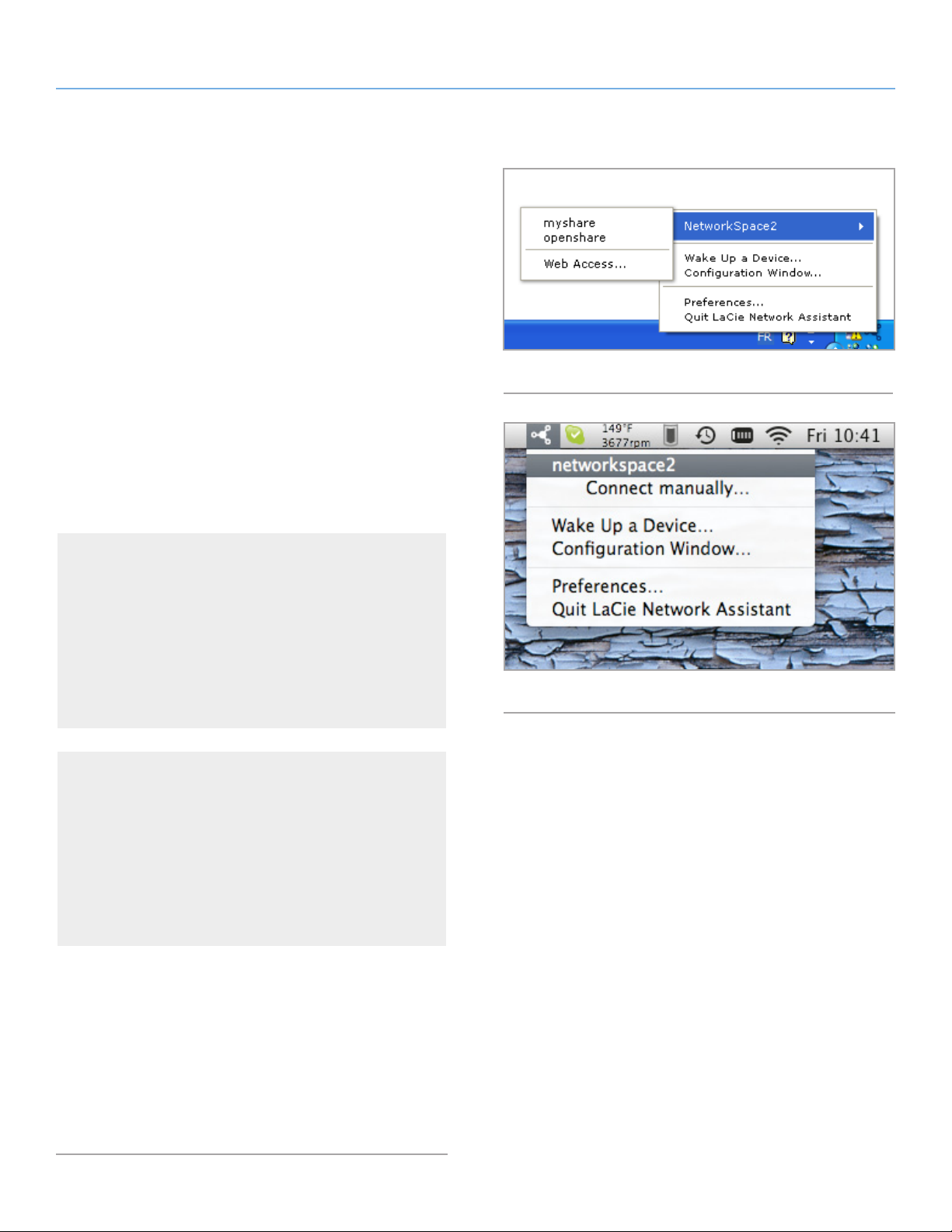
LaCie Network Space 2 • DESIGN BY NEIL POULTON Verbinden mit dem Netzwerk
Benutzerhandbuch Seite 18
2.6. Zuweisen einer statischen IPAdresse
Die meisten Heimnetzwerk-Router sind DHCP-Server. Dies bedeutet,
dass der Router dem Network Space 2 automatisch eine IP-Adresse
zuweist. In einem Netzwerk ohne DHCP weist sich der Network
Space 2 selbst eine IP-Adresse nach dem Muster 169.254.xxx.
yyy/24 zu.
Wenn Geräten in Ihrem Netzwerk eine statische IP-Adresse zugewiesen werden muss, führen Sie in LaCie Network Assistant folgende
Schritte aus:
1. Stellen Sie sicher, dass LaCie Network Assistant auf dem Computer installiert ist (Einzelheiten finden Sie im Abschnitt 2.3
SCHRITT 3: Anschließen mit LaCie Network Assistant.
2. Starten Sie LaCie Network Assistant und öffnen Sie die Registerkarte „Network“ (Netzwerk):
Abb. 18
Windows-Benutzer
a. Wählen Sie „Start“ > „Programme“ aus und klicken Sie dann
auf „LaCie Network Assistant“. Das Network Assistant-Symbol
wird auf der Taskleiste eingeblendet. Von Network Assistant
werden automatisch der LaCie Network Space 2 und alle anderen LaCie-Speichergeräte in Ihrem Netzwerk erkannt.
b. Klicken Sie auf das Symbol auf der Taskleiste und wählen Sie
im Untermenü des LaCie Network Space 2 Configuration
Window... (Konfigurationsfenster) aus.
Mac-Benutzer
a. Wählen Sie im Anwendungsordner „LaCie Network Assistant“
aus. Das Network Assistant-Symbol wird auf der Menüleiste
eingeblendet. Von Network Assistant werden automatisch der
LaCie Network Space 2 und alle anderen LaCie-Speichergeräte in Ihrem Netzwerk erkannt.
b. Klicken Sie auf das Symbol auf der Menüleiste und wählen Sie
im Untermenü des LaCie Network Space 2 die Option Confi-
guration Window... (Konfigurationsfenster) (Abb. 19) aus.
3. Das Konfigurationsfester von LaCie Network Assistant wird geöffnet.
Abb. 19
4. Klicken Sie auf die Registerkarte „Network“ (Netzwerk) und
wählen Sie Manual (Manuell) aus.
5. Ändern Sie die Netzwerkeinstellungen für Ihr Netzwerk.
6. Klicken Sie auf Apply (Übernehmen).
